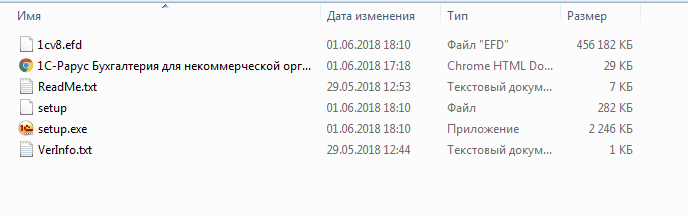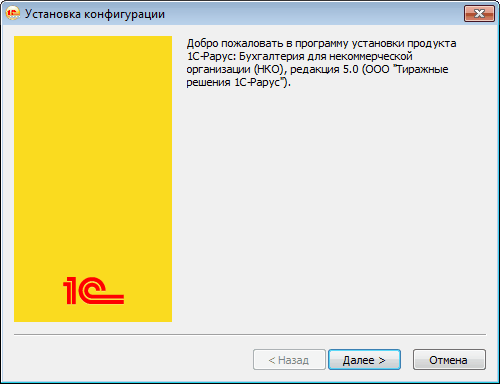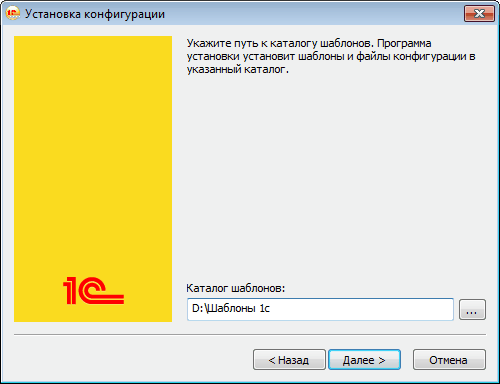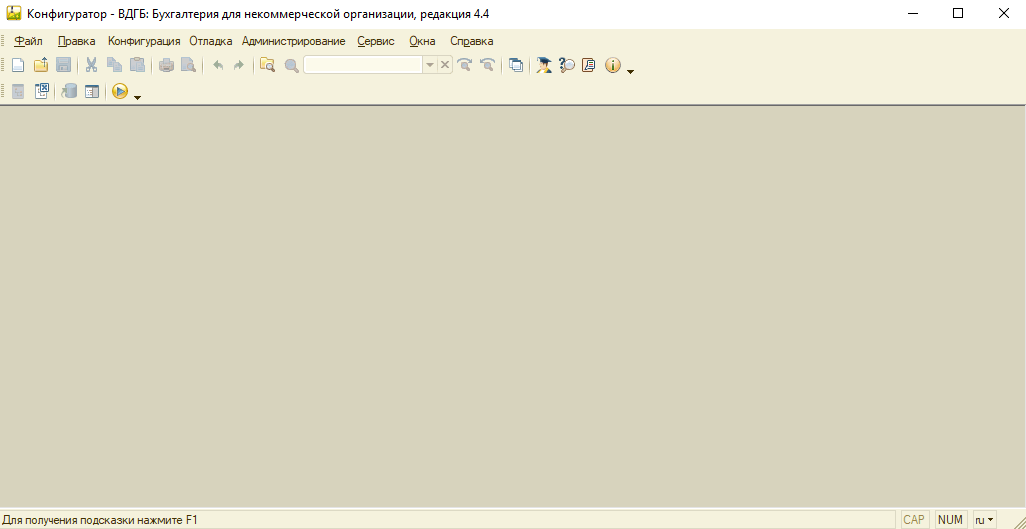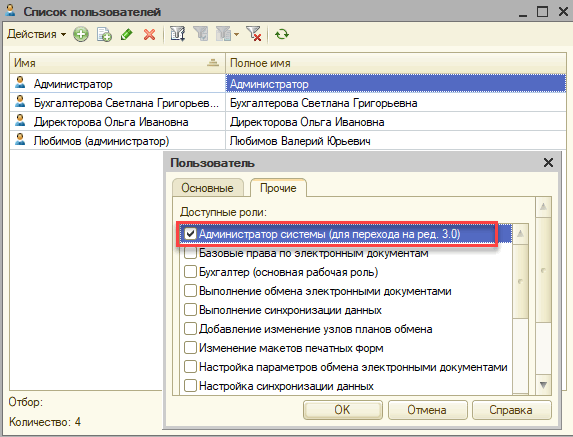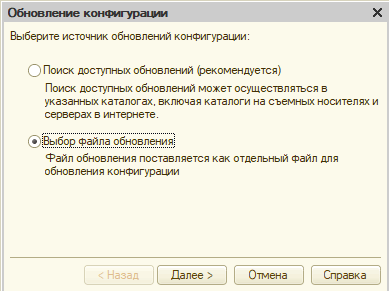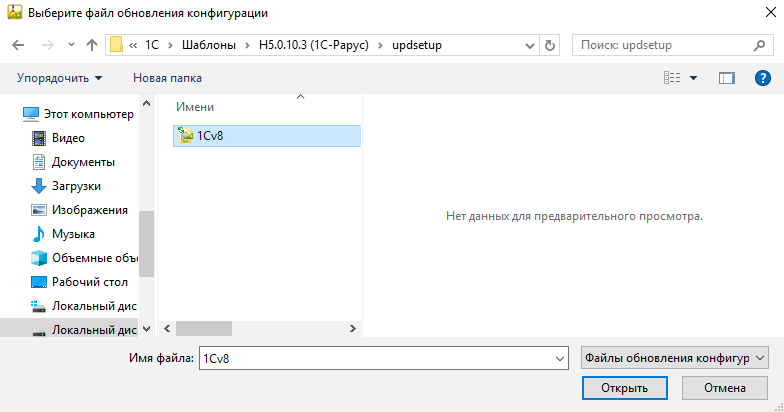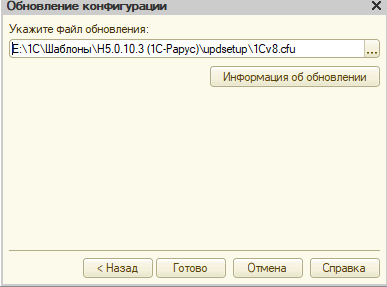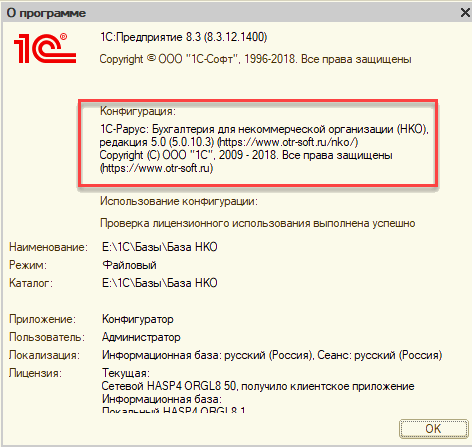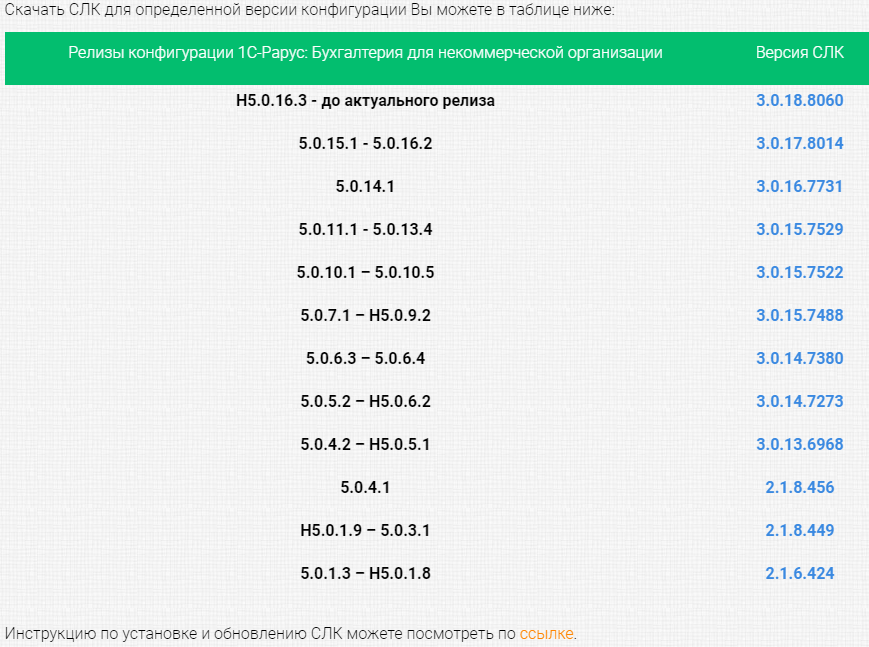Как перейти на 1С-Рарус: Бухгалтерия для НКО 5.0 с редакций 4.3 и 4.4
Переход на редакцию 5.0 конфигурации 1С-Рарус: Бухгалтерия для некоммерческой организации осуществляется простым обновлением конфигурации. Отличие состоит только в том, что в настройке роли администратора необходимо указать флажок «Администратор системы (для перехода на ред. 3.0)».
ПРИМЕЧАНИЕ:
для редакции 4.4 программы переход бесплатный. Для редакции 4.3 требуется апгрейд. Подробнее тут.
Версии для перехода с редакции 4.3 на редакцию 5
| развернуть | |
|
Версия 4.3 |
Версия 5 |
|---|---|
| посмотреть весь список | |
|
4.3.52.16 |
Н.0.75.2 |
|
4.3.52.14 |
Н5.0.53.3 |
|
4.3.52.13 |
5.0.53.2 |
|
4.3.52.01 |
5.0.51.1 |
|
4.3.52.8 |
5.0.49.3 |
|
4.3.52.6 |
5.0.49.1 |
|
4.3.52.5 |
5.0.48.1 |
|
4.3.52.1 |
5.0.45.1 |
|
4.3.51.71 |
5.0.42.2 |
|
4.3.51.68 |
5.0.38.1 |
|
4.3.51.64 |
5.0.36.2 |
|
4.3.51.61 |
5.0.34.1 |
|
4.3.51.58 |
5.0.29.2 |
|
4.3.51.54 |
5.0.27.1 |
|
4.3.51.53 |
5.0.26.5 |
|
4.3.51.52 |
5.0.26.2 |
|
4.3.51.49 |
5.0.25.1 |
|
4.3.51.46 |
5.0.24.3 |
|
4.3.51.44 |
5.0.24.1 |
|
4.3.51.43 |
5.0.21.1 |
|
4.3.51.41 |
5.0.20.2 |
|
4.3.51.39 |
5.0.19.2 |
|
4.3.51.36 |
5.0.17.1 |
|
4.3.51.32 |
5.0.15.1 |
|
4.3.51.26 |
5.0.13.2 |
|
4.3.51.22 |
5.0.11.4 |
|
4.3.51.21 |
H5.0.10.4; 5.0.10.5 |
Версии для перехода с редакции 4.4 на редакцию 5
| развернуть | |
|
Версия 4.4 |
Версия 5 |
|---|---|
| посмотреть весь список | |
|
4.4.37.16 |
Н5.0.75.2 |
|
4.4.37.14 |
Н5.0.53.3 |
|
4.4.37.13 |
5.0.53.2 |
|
4.4.37.10 |
5.0.51.1 |
|
4.4.37.8 |
5.0.49.3 |
|
4.4.37.6 |
5.0.49.1 |
|
4.4.37.5 |
5.0.48.1 |
|
4.4.37.1 |
5.0.45.1 |
|
4.4.36.75 |
5.0.42.2 |
|
4.4.36.72 |
5.0.38.1 |
|
4.4.36.68 |
5.0.36.2 |
|
4.4.36.65 |
5.0.34.1 |
|
4.4.36.62 |
5.0.29.2 |
|
4.4.36.58 |
5.0.27.1 |
|
4.4.36.57 |
5.0.26.5 |
|
4.4.36.56 |
5.0.26.2 |
|
4.4.36.52 |
5.0.25.1 |
|
4.4.36.49 |
5.0.24.3 |
|
4.4.36.47 |
5.0.24.1 |
|
4.4.36.46 |
5.0.21.1 |
|
4.4.36.43 |
5.0.20.2 |
|
4.4.36.41 |
5.0.19.2 |
|
4.4.36.38 |
5.0.17.1 |
|
4.4.36.34 |
5.0.15.1 |
|
4.4.36.31 |
5.0.13.2 |
|
4.4.36.27 |
5.0.11.4 |
|
4.4.36.26 |
H5.0.10.3-БЭТА; 5.0.10.4; 5.0.10.5 |
ПРИМЕЧАНИЕ:
начиная с релиза НКО 5.0.10.4 рекомендуется использовать версию платформы 1С:Предприятие не ниже 8.3.12.1412.
2. Обновление на официальный релиз
3. Настройка СЛК после обновления
4. Обновление на неофициальный релиз
Проверка перед обновлением
Перед обновлением нужно выполнить следующие действия:
1. Сделать копию базы, инструкция.
2. Проверить данные в базе.
Для этого нужно запустить программу редакции 4.4 или 4.3. Откроется окно для проверки корректности данных:
ПРИМЕЧАНИЕ:
обработка доступна в программах начиная с релизов: 4.4.36.31. и с 4.3.51.26.
По кнопке «Проверить данные для перехода на ред. 5.0» выполняется проверка некоторых аспектов учета по некоммерческой деятельности в базе для определения возможности корректного обновления.
При возникновении проблем буду даны рекомендации для их решения.
Обновление на официальный релиз
-
Файл обновления ред. 5.0 вы можете скачать с сайта https://otr-soft.ru/.
-
Скачиваем дистрибутив, будет получен файл Updsetup:
Запускаем файл setup.exe и устанавливаем шаблон:
-
Заходим в информационную базу ред.4.4 или 4.3 в режиме «Конфигуратор»:
-
Откроем конфигурацию «Конфигурация – Открыть конфигурацию»:
-
Обновление выполняется пользователем с правами «Администратор системы (для перехода на ред. 3.0)». Для установки прав нужно зайти в меню «Администрирование – Пользователи», выбрать пользователя и поставить флажок:
-
После этого начинаем выполнять обновление: заходим в меню «Конфигурация – Поддержка – Обновить конфигурацию».
-
Выбираем «Выбор файла обновления», нажимаем «Далее»:
-
Указываем файл обновления в формате cfu:
-
Откроется окно с описание обновления, нажимаем «Продолжить обновление»:
-
Откроется таблица с кратким описанием текущей и будущей конфигураций, нажимаем «ОК»:
-
Далее начинается само обновление:
-
После обновления появится окно с вопросом, нажимаем «Да»:
-
В форме «Реорганизация информации» нажимаем «Принять»:
-
Видим, что ваша конфигурация успешно обновилась. В меню «Справка – О программе» можно посмотреть, на какую версию было произведено обновление:
-
Затем запускаем программу в пользовательском режиме для принятия изменений.
Настройка СЛК после обновления
После обновления на НКО 5 может потребоваться установить новую версию СЛК. При запуске программы после обновления могут выйти сообщения о неработоспособности ключей защиты. В таком случае открывается окно с настройками параметров СЛК (или настройки можно открыть в меню «НКО – Сервис – Настройка параметров системы лицензирования»):
Нужно проверить расположение СЛК: на локальном компьютере или на компьютере в сети.
Если настройки правильные, но работать в программе все равно нельзя, требуется:
-
Зайти на наш сайт на страницу (можно перейти по ссылке «Где скачать СЛК для 1С-Рарус:Бухгалтерия для НКО» в настройках параметров СЛК в программе).
-
Проверить, какая версия СЛК предназначена для вашего релиза программы (здесь также можно скачать дистрибутив СЛК):
-
Проверить, какая версия СЛК установлена у вас на компьютере или на компьютере в сети.
-
Если установленная на компьютере версия СЛК не совпадает с той, которая требуется для нового релиза 1С, удалить старую СЛК и установить новую. Инструкция по установке/обновлению СЛК.
-
После установки новой версии СЛК можно запускать программу.
Обновление на неофициальный релиз
Неофициальный релиз обозначается буквой «Н» перед номером.
-
Файл обновления ред. 5.0 вы можете скачать с нашего сайта.
-
Для получения доступа в закрытый раздел сайта необходимо отправить запрос на наш электронный адрес otr@otr.rarus.ru.
-
В запросе необходимо указать следующие обязательные реквизиты:
-
наименование организации-пользователя программным продуктом 1С-Рарус;
-
название программного продукта 1С-Рарус;
-
регистрационный номер и версию программного продукта 1С-Рарус;
-
-
Получив доступ на сайт, скачиваем файл обновления (updsetup).
-
Распаковываем файл, в распакованном архиве будет находиться следующий список файлов: